Jumat lalu seorang pembaca berkomentar bahwa akan menarik untuk membuat postingan tentang cara memformat USB dan membuat USB yang dapat di-boot dengan perintah dd jadi dalam posting ini saya akan menangani masalah itu 🙂
Manajemen unit melalui terminal.
Fdisk
Perintah pertama yang diperlukan adalah fdisk, ini memungkinkan untuk memanipulasi dan / atau menampilkan tabel partisi dari setiap unit, dan penggunaannya sesederhana definisinya ...
# fdisk -l
Menampilkan daftar drive dan tabel partisi mereka
# fdisk /dev/sdx #sdx es un ejemplo
Masuk ke menu manipulasi partisi interaktif.
mount / umount
Ketika saya memulai GNU / Linux beberapa tahun yang lalu saya bertanya-tanya, Apakah mungkin untuk memasang USB melalui terminal? Naluriku mengatakan ya, tapi ... Bagaimana? Sedikit demi sedikit saya mulai lebih sering menggunakan konsol dan tiba-tiba jawabannya datang sendiri meningkat y jumlah.
Untuk me-mount USB dari terminal kita perlu membuat direktori mount, menurut tradisi di / mnt hahaha
# mkdir /mnt/USB
Di direktori ini semua data USB akan dipasang. Sekarang kita menghubungkan USB, kernel melakukan semua keajaiban dengan mendeteksi driver, dan memberi tahu sistem bahwa perangkat siap digunakan, kita dapat melihat ini dengan:
$ dmesg | tail
Ini akan menunjukkan 10 baris terakhir yang dilakukan buffer kernel tetapi bagi kita itu tidak akan terlihat sampai kita menggunakannya fdisk untuk melihat bahwa itu mendeteksi unit baru dan menunjukkan kepada kita informasi tentangnya; misalkan USB tersebut / dev / sdb dan kami ingin mendapatkan informasi darinya. Cukup untuk memasangnya
# mount /dev/sdb /mnt/USB
Sekarang saat masuk ke direktori / mnt / USB kami akan menemukan bahwa ia memiliki semua informasi dari USB dan itu mungkin
Dimungkinkan untuk membuat USB yang dapat di-boot
# dd if=~/imagen.iso of=/dev/sdb
Dan itu hanya tinggal menunggu sampai kursor terminal muncul lagi.
Dimungkinkan untuk membuat salinan dari unit ke unit
# dd if=/dev/sdx1 of=/dev/sdx2 bs=4096
Hapus data dari seluruh drive
# dd if=/dev/null of=/dev/sdx
Buatlah teks horizontal
$ echo -n "Wada" | bb cbs=1 conv=unblock 2> /dev/null
Ubah teks menjadi huruf kecil
$ echo "wada" | bb conv=ucase 2> /dev/null
Di antara yang lain
Baik orang adalah segalanya untuk hari ini ini adalah dasar-dasar yang harus diketahui tentang mengelola sistem file dan drive 🙂 Kami membaca orang, hingga Jumat depan.
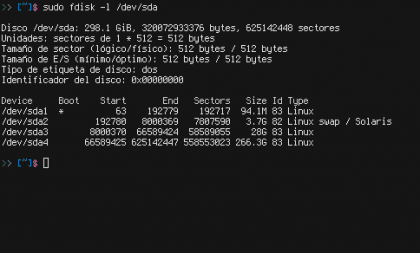


Saya tidak tahu mengapa tetapi saya tidak pernah bisa menyiapkan liveusb dengan perintah dd menggunakan iso. Jika saya bisa dengan gambar .usb. Kami harus mencoba lagi.
Pos yang bagus.
Salam.
Itu juga terjadi pada saya pada beberapa kesempatan langka, terutama dengan CD dari distro lama (Ubuntu 6.04, Fedora 8), menurut saya ini terutama karena struktur data iso dan bagaimana mereka direkam di USB menggunakan perintah dd . Selebihnya, dd telah memberikan keajaiban bagi saya dengan ISO seperti Arch, Debian, Slackware atau Gentoo.
Akan lebih mudah untuk membuat posting tentang partisi, bagaimana mempartisi dan masalah-masalah yang berkaitan dengan instalasi distro. Kapan partisi bisa diubah ukurannya dan kapan tidak.
Terima kasih atas komentar Anda, saya telah memikirkannya sejak Jumat, tetapi saya pikir itu melampaui konsep. Seolah-olah ketika saya punya waktu saya mengumpulkan posting biasa tentang topik ini :).
Tutorial yang bagus, mengikuti seperti yang penulis katakan ... akan memberikan hasil yang sama untuk semua? Setidaknya untuk saya dari perintah dmesg | tail, memberikan hasil lain dan perangkat USB tampaknya dilindungi dari penulisan; Ini dipasang hanya-baca, jadi dikatakan di terminal dan saya tidak bisa melanjutkan.
@demo, dmesg | tail akan berbeda untuk setiap orang, kita tidak semua memiliki hardware, kernel dan distro yang sama. Sedangkan untuk drive USB yang dilindungi dari penulisan, itu agak aneh, biasanya ketika saya melihatnya, itu karena drive USB memiliki tombol fisik kecil untuk itu, atau firmware mereka rusak.
Saya mengerti ini:
# fdisk-l
Disk / dev / sda: 100.0 GB, 100030242816 byte
255 kepala, 63 sektor / track, 12161 silinder, 195371568 XNUMX sektor secara total
Unit = 1 * 512 sektor = 512 byte
Ukuran sektor (logis / fisik): 512 byte / 512 byte
Ukuran I / O (minimum / optimal): 512 byte / 512 byte
ID Disk: 0x0008451b
Perangkat Mulai Sistem ID Pemblokiran Akhir
/ dev / sda1 * 2048 191197183 95597568 83 Linux
/ dev / sda2 191199230 195371007 2085889 5 Diperpanjang
/ dev / sda5 191199232 195371007 2085888 82 Linux swap / Solaris
Disk / dev / sdb: 7862 MB, 7862353920 byte
242 kepala, 62 sektor / track, 1023 silinder, 15356160 XNUMX sektor secara total
Unit = 1 * 512 sektor = 512 byte
Ukuran sektor (logis / fisik): 512 byte / 512 byte
Ukuran I / O (minimum / optimal): 512 byte / 512 byte
ID Disk: 0x00000000
Disk / dev / sdb tidak berisi tabel partisi yang valid
#
Dengan perintah sudo fdisk -l / dev / sda, berikan ini:
$ sudo fdisk -l / dev / sda
Disk / dev / sda: 100.0 GB, 100030242816 byte
255 kepala, 63 sektor / track, 12161 silinder, 195371568 XNUMX sektor secara total
Unit = 1 * 512 sektor = 512 byte
Ukuran sektor (logis / fisik): 512 byte / 512 byte
Ukuran I / O (minimum / optimal): 512 byte / 512 byte
ID Disk: 0x0008451b
Perangkat Mulai Sistem ID Pemblokiran Akhir
/ dev / sda1 * 2048 191197183 95597568 83 Linux
/ dev / sda2 191199230 195371007 2085889 5 Diperpanjang
/ dev / sda5 191199232 195371007 2085888 82 Linux swap / Solaris
$
Setelah membuat folder untuk me-mount USB dan menjalankan perintah dmesg | tail, itu menghasilkan ini:
$ dmesg | ekor
[340.659042] sd 3: 0: 0: 0: [sdb] Tidak ada halaman mode Caching yang ditemukan
[340.659051] sd 3: 0: 0: 0: [sdb] Dengan asumsi drive cache: tulis melalui
[340.665044] sd 3: 0: 0: 0: [sdb] Tidak ada halaman mode Caching yang ditemukan
[340.665056] sd 3: 0: 0: 0: [sdb] Dengan asumsi drive cache: tulis melalui
[340.686186] sdb: tabel partisi tidak diketahui
[340.688919] sd 3: 0: 0: 0: [sdb] Tidak ada halaman mode Caching yang ditemukan
[340.688929] sd 3: 0: 0: 0: [sdb] Dengan asumsi drive cache: tulis melalui
[340.688937] sd 3: 0: 0: 0: [sdb] Disk lepas-pasang SCSI terpasang
[340.936773] Ekstensi ISO 9660: Microsoft Joliet Level 3
[340.938020] Ekstensi ISO 9660: RRIP_1991A
$
Di situlah saya tersesat dan tidak bisa melanjutkan dengan perintah lain, contoh:
# mount / dev / sdb / mnt / USB
mount: perangkat blok / dev / sdb dilindungi dari penulisan; mounts read-only
Dan perintah lainnya ini:
# dd if = ~ / image.iso dari = / dev / sdb
dd: Tidak dapat membuka "/root/imagen.iso": File atau direktori tidak ada
#
@demo Apakah Anda menyetel alamat gambar .iso dengan benar? Menurut pesan yang Anda tempatkan, gambar itu ada di "/root/imagen.iso", yang membuat penasaran. Saya juga terkejut bahwa file tersebut bernama "imagen.iso".
Jika Anda ingin membuat perangkat dapat di-boot, Anda harus memasukkan alamat dan nama file. Katakanlah Anda berada di "Download" dan file tersebut bernama "Fedora20.iso". Maka Anda harus mengetiknya seperti ini:
dd if = / home / user / Downloads / Fedora20.iso dari = / dev / sdb
Bagaimana dengan José R.
Jika Anda memperbaiki apa yang diekspos oleh penulis, itu tidak sesuai dengan hasil yang ditunjukkan terminal meskipun mengikuti instruksinya selangkah demi selangkah, dalam perintah dmesg | tail, memberikan hasil lain, dan dari sana, hasil lain dimulai, bahwa USB dilindungi dari penulisan, dan di bawahnya file atau direktori tidak ada. Di beberapa USB, meskipun merekam gambar iso DVD dalam memori USB dengan beberapa program - ia tidak dapat memantul dari bios PC meskipun bios diprogram sehingga USB dinyalakan terlebih dahulu.
@demo Apa yang terjadi adalah penulis artikel meletakkan perintah, tetapi pengguna harus memodifikasinya sesuai kebutuhan mereka. Misalnya, dari perintah "fdisk" pertama, hasilnya akan berbeda karena mungkin Anda memiliki nama yang berbeda untuk partisi atau hard drive Anda daripada nama pembuatnya. Perintah ini agar Anda dapat melihat mana yang merupakan salah satu memori usb Anda dan, dari situ, masukkan data lainnya.
Perintah selanjutnya yang Anda masukkan adalah "mount" dan "umount". Dalam membuat folder dengan "mkdir" Saya kira Anda tidak memiliki masalah. Mungkin masalahnya adalah saat memasangnya karena mungkin mereka tidak memiliki peruntukan unit yang sama. Di sana Anda harus menemukan apa itu dan menuliskannya. Penulis mengatakan itu adalah "sdx" sebagai contoh, tetapi pada memori usb Anda bisa menjadi "sda1", "sda2", dll.
Perintah «dmesg | tail »tidak akan keluar sama dengan pembuatnya, karena hanya sepuluh baris terakhir yang menunjukkan bahwa buffer kernel melakukannya, dan itu berbeda-beda pada semua komputer, karena mereka memiliki aktivitas yang berbeda. Perintah ini hanya untuk memverifikasi bahwa sistem telah mendeteksi memori. Faktanya, Anda dapat melewati langkah pemasangan: hampir semua distro dipasang secara otomatis.
Sejak saat itu Anda harus mengikuti instruksi yang sama dengan modifikasi masing-masing pada perintah, modifikasi yang harus dilakukan dengan perangkat Anda dan dengan gambar .iso Anda.
Salam.
@ José R. Anda memahami konsepnya dengan sempurna 😀 terima kasih sudah mampir.
@demo Anda tidak akan pernah mendapatkan yang sama dengan saya, karena kami memiliki perangkat keras yang berbeda, perangkat lunak yang berbeda, konfigurasi yang berbeda ... Tujuannya adalah untuk menunjukkan tempatnya, bukan untuk memberi tahu Anda ke mana harus pergi.
Tentang dmesg | tail hanya akan menampilkan pesan kernel; Faktanya, langkah ini tidak diperlukan untuk memasang USB, itu ada di sana sehingga yang baru tahu dari mana semua pesan kernel ditampilkan.
Tutorial Bagus!
Saya bergabung dengan permintaan tutorial pada partisi karena kebetulan saya TIDAK ADA KASUS dengan dd dan saya pikir itu berasal dari sisi partisi unit.
Tidak jelas bagi saya, kapan dari adalah ke sdb (drive) atau ke sdb1 (partisi)
Salam dan hari Jumat yang luar biasa!
edureg
Saat Anda menggunakan sdb tanpa menentukan partisi, Anda menggunakan seluruh unit, jadi jika Anda memiliki memori 8GB dan Anda meletakkan gambar 4GB di atasnya, 4 lainnya tidak dapat digunakan (tidak permanen).
Terima kasih balasannya!
Pada hari Sabtu saya ingin meletakkan "puppy linux" di usb dengan dd dan tidak ada kasus ... Saya harus menaikkannya di virtualbox vm dan dari sana pergi ke opsi "instal di usb" (atau yang serupa), dan begitulah tanpa masalah.
Aneh… itu tidak terjadi dengan ALL iso, seperti yang saya katakan sebelumnya, mengambil satu dari Win 8, saya bisa membangun installer dari USB.
Salam!
Saya suka "Terminal Friday"
Satu-satunya hal buruk tentang dd adalah ia tidak memiliki bilah persentase atau semacamnya.
Tetapi Anda dapat mencoba sesuatu seperti ini yang saya lihat di suatu tempat dan menuliskannya agar tidak hilang. (Setidaknya di Distro Debian berfungsi)
pgrep -l '^dd'watch -n 10 kill -USR1 11132atau dengan menginstal perintah "pv"
pv -tpreb /dev/sda | dd of=/dev/sdb bs=4096 conv=notrunc,noerror(pv -n /dev/sda | dd of=/dev/sdb bs=128M conv=notrunc,noerror) 2>&1 | dialog --gauge "Running dd command (cloning), please wait..." 10 70 0Tentunya ada lebih banyak kombinasi, tetapi hei saya akan meninggalkan Anda yang saya miliki jika itu berhasil untuk seseorang.
salam
Saya seorang Gil, saya baru saja melihat:
https://blog.desdelinux.net/tip-comando-dd-con-barra-de-progreso/
Bahwa semuanya perlu dan dijelaskan dengan lebih baik, tetapi karena saya tidak tahu atau tidak dapat menghapus komentar, saya akan mengklarifikasi di sini. Bagaimanapun, siapa pun dapat menghapusnya.
Terima kasih atas komentar Anda, saya tersanjung Anda menyukai posting saya 😀 Anda benar karena ini adalah perintah yang sangat diam, terima kasih banyak atas rekomendasinya. 🙂
Saya telah menggunakannya beberapa kali untuk membuat USB yang dapat di-boot, dan sangat berguna untuk menginstal Arch di notebook saya dengan pembaca DVD yang rusak 😀
Hahaha sangat membantu 😀 ada suatu masa ketika saya memiliki sekitar 50 CD dengan ditres berbeda sampai saya bertemu dd 🙂 meskipun saya masih menggunakannya, saya memiliki pc lama (2005) yang tidak mendukung USB-boot: D.
Pertanyaan yang cukup offtopic yang saya harap tidak mengganggu siapa pun ... Adakah yang tahu nama sumber itu di gambar terminal? Terima kasih…
Siapa yang lebih baik dari saya untuk menjawab ini 🙂 Fontnya adalah Terminus. Terima kasih sudah mampir 🙂
Terimakasih banyak untuk balasannya! Saya sudah mencarinya! 🙂
Saya selalu membaca sebagian besar posting blog karena secara umum semuanya sangat menarik. Tetap seperti itu!
Pertanyaan offtopic lainnya yang membuat saya penasaran, mengapa ketika saya berkomentar ternyata berasal dari GNU / Linux tetapi beberapa yang lain muncul persis dari distro mana?
Beberapa contoh dd menggunakan perintah bb secara tidak sengaja. Ternyata bb ada tapi untuk yang lain, saya sarankan untuk menginstalnya. Dengan dd itu berfungsi dengan baik
Anda benar, maaf itu adalah kesalahan pengguna hahaha itu dd tidak ada bb saya kacau; Bisakah beberapa editor memperbaiki kengerian itu?
Apa yang perlu diperbaiki? Wada, alangkah baiknya jika Anda bergabung dengan kami di Trello (jika Anda belum bergabung) .. 😉
Dua kode tag terakhir alih-alih "dd" gunakan "bb" hahaha dan tentu saja saya akan ada beberapa saat lagi saya akan mendaftar 🙂
Saya tidak pernah bisa memasukkan usb dengan # mount mnt / USB, itu selalu bermain dengan # sudo mount / dev / sdb1 dan saya harus memasukkan usr / share / media / devicename: /
Penulis: Apakah Anda kebetulan mengetahui jika ada otomatisasi kantor untuk baris perintah yang berfungsi dalam membuka teks .odt, dan / atau .docx?
Tahukah anda jika FBCMD sudah berfungsi untuk masuk ke facebook, saya sudah mencoba semuanya dan saya tidak bisa (dengan versi 3.0, 1.0 jika berfungsi tapi sudah tidak terinstal lagi), sekarang semakin saya berhasil masuk ke fb chat melalui finch.
Seberapa aneh kasus Anda, distro apa yang Anda gunakan?
Yang benar adalah saya tidak tahu yang mirip dengan karena odt adalah teks dengan format dan di terminal, akan sulit untuk mengedit dan / atau membaca meskipun ada aplikasi yang meniru editor teks, tetapi untuk itu kami memiliki Vim 😀
Mengenai pertanyaan ketiga Anda, saya dapat memberi tahu Anda bahwa saya tidak menggunakan Facebook 🙁 jadi saya tidak mengetahuinya sepenuhnya.